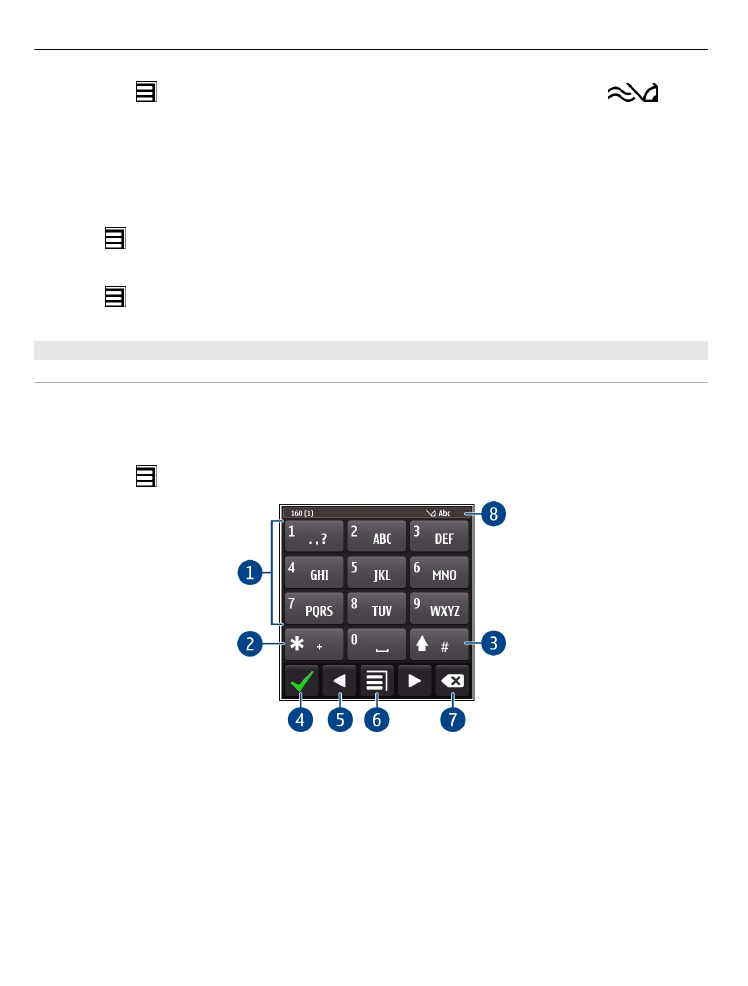
Uporaba virtualne številske tipkovnice
Če med pisanjem v pokončnem načinu raje uporabljate alfanumerično tipkovnico,
lahko preklopite z virtualne tipkovnice na virtualno številsko tipkovnico.
1 Izberite polje za vnos besedila.
2 Izberite >
Alfanumerična tipkovnica
.
1 Številske tipke
2 * – vnesite posebne znake ali preglejte možne besede, ko je aktiviran način vnosa
besedila s predvidevanjem in je beseda podčrtana.
3 Tipka Shift – spremenite velikost črk. Če želite aktivirati ali deaktivirati način vnosa
besedila s predvidevanjem, dvakrat hitro pritisnite tipko. Če želite preklopiti med
črkovnim in številskim načinom, izberite in pridržite tipko.
4 Tipka Zapri – zaprite virtualno številsko tipkovnico.
5 Puščični tipki – premaknite kazalko levo ali desno.
6 Meni vnosa – aktivirajte vnos besedila s predvidevanjem, spremenite jezik pisanja
ali preklopite na virtualno tipkovnico.
22
Osnovna uporaba
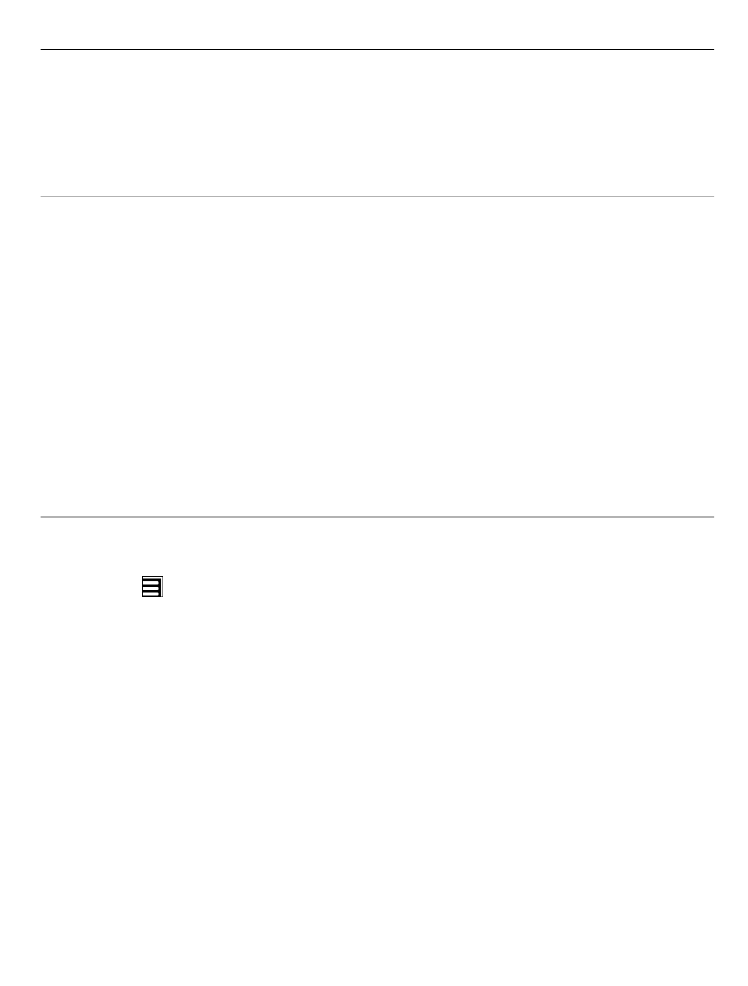
7 Vračalka – izbrišite znak.
8 Kazalnik vnosa besedila (če je na voljo) – označuje velikost črk in ali je aktiviran
črkovni oz. številski način ali način vnosa besedila s predvidevanjem.